Hoe PXRECVOWEIWOEI malware van computers verwijderen
![]() Geschreven door Tomas Meskauskas op
Geschreven door Tomas Meskauskas op
Wat voor soort malware is PXRECVOWEIWOEI?
PXRECVOWEIWOEI (ook bekend als 0bj3ctivity) is malware die wordt geclassificeerd als een informatiediefstalprogramma dat vaak via e-mail wordt verspreid. Het richt zich specifiek op verschillende soorten gevoelige informatie en haalt deze van geïnfecteerde systemen. Slachtoffers moeten PXRECVOWEIWOEI onmiddellijk van geïnfecteerde systemen verwijderen.
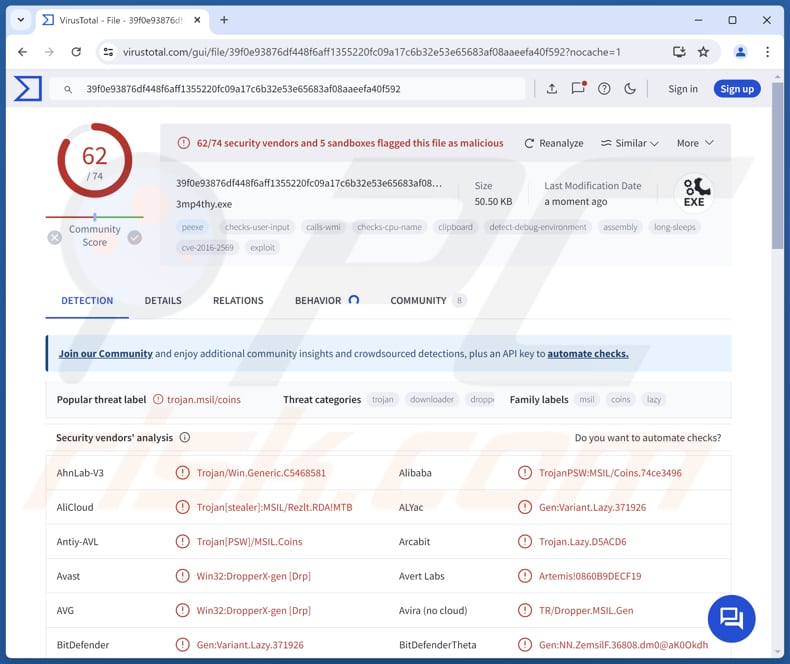
Meer over PXRECVOWEIWOEI
PXRECVOWEIWOEI is ontworpen om een breed scala aan gevoelige gegevens van geïnfecteerde systemen te verzamelen, waaronder klantnamen, wachtwoorden, creditcardgegevens, autofill-gegevens, de meest bezochte sites, cookies, bladwijzers en downloadgeschiedenis. Het kan ook gegevens stelen van communicatie- en gamingtoepassingen (en andere) zoals BattleNet, Discord, Element, ICQ, Outlook, Pidgin, Signal, Skype, Steam, Telegram, Tox, Uplay en Von.
Bovendien kan PXRECVOWEIWOEI gegevens extraheren uit cryptowallets (inclusief browserwallets), FTP-hosts en opgeslagen Wi-Fi-netwerken vastleggen. Bovendien kan PXRECVOWEIWOEI schermafbeeldingen maken van het bureaublad en de webcam om de privacy van gebruikers verder in gevaar te brengen. Met toegang tot zulke uitgebreide en gevarieerde gegevens kunnen cybercriminelen de mogelijkheden van PXRECVOWEIWOEI op verschillende manieren uitbuiten.
Ze kunnen identiteitsdiefstal initiëren door gestolen referenties en financiële informatie te gebruiken om ongeautoriseerde transacties uit te voeren of toegang te krijgen tot persoonlijke accounts. De verzamelde gegevens van applicaties zoals Discord of Skype kunnen worden gebruikt voor phishing of andere aanvallen. Door cryptowallets en FTP-hosts in gevaar te brengen, kunnen ze bovendien cryptocurrency stelen of ongeautoriseerde toegang krijgen tot netwerken.
Schermafbeeldingen van desktops en webcams geven cybercriminelen meer details over de activiteiten van slachtoffers, waardoor gerichte aanvallen of andere kwaadaardige activiteiten eenvoudiger worden. In wezen voorziet PXRECVOWEIWOEI cybercriminelen van hulpmiddelen om persoonlijke, financiële en andere gegevens te misbruiken voor kwaadaardige doeleinden.
| Naam | PXRECVOWEIWOEI informatie stelen |
| Type bedreiging | Stelen |
| Namen van detectie | Avast (Win32:DropperX-gen [Drp]), Combo Cleaner (Gen:Variant.Lazy.371926), ESET-NOD32 (Een variant van MSIL/TrojanDownloader.Agent.AHZ), Kaspersky (HEUR:Trojan-PSW.MSIL.Coins.gen), Microsoft (Trojan:MSIL/Rezlt.RDA!MTB), Volledige lijst (VirusTotal) |
| Symptomen | Information stealers zijn ontworpen om heimelijk te infiltreren in de computer van het slachtoffer en stil te blijven. Er zijn dus geen specifieke symptomen zichtbaar op een geïnfecteerde machine. |
| Distributiemethoden | Geïnfecteerde e-mailbijlagen, schadelijke online advertenties, social engineering, softwarekrakers. |
| Mogelijke schade | Gestolen wachtwoorden, bankgegevens en andere gevoelige gegevens, identiteitsdiefstal, financieel verlies en meer. |
| Malware verwijderen (Windows) | Om mogelijke malware-infecties te verwijderen, scant u uw computer met legitieme antivirussoftware. Onze beveiligingsonderzoekers raden aan Combo Cleaner te gebruiken. |
Mogelijke schade
PXRECVOWEIWOEI vormt een aanzienlijke bedreiging door het stelen van gevoelige informatie en het vastleggen van schermafbeeldingen. Het stelt cybercriminelen in staat om persoonlijke en financiële gegevens te misbruiken voor kwaadaardige doeleinden en onderstreept het belang van robuuste cyberbeveiligingsmaatregelen om zich tegen dergelijke bedreigingen te beschermen.
Enkele voorbeelden van andere informatiedieven zijn Fickle Stealer, Kematian Stealer, en KoiStealer.
Hoe is PXRECVOWEIWOEI in mijn computer geïnfiltreerd?
PXRECVOWEIWOEI wordt verspreid via e-mail door het verzenden van frauduleuze e-mails die een valse afbeelding en een kwaadaardige link bevatten. De e-mail die wordt gebruikt om PXRECVOWEIWOEI af te leveren, is vermomd als een brief over een aankooplijst. In deze e-mail instrueren cybercriminelen ontvangers om "foto te bekijken" en onbewust PXRECVOWEIWOEI stealer op hun computers te downloaden.
Andere technieken die vaak worden gebruikt voor de verspreiding van malware zijn het uitbuiten van zwakke plekken in software, het verspreiden van schadelijke online advertenties, het verbergen van malware in illegale software (of cracking tools, key generators), het gebruik van oplichting met technische ondersteuning, P2P-netwerken, downloaders van derden, gecompromitteerde of schadelijke pagina's en soortgelijke methoden.
Hoe voorkomt u de installatie van malware?
Download software en bestanden altijd van betrouwbare bronnen, zoals officiële websites en app stores. Vermijd het gebruik van P2P-netwerken, onofficiële sites en soortgelijke bronnen en het downloaden van illegale software of tools die zijn ontworpen om de activering van software te omzeilen. Wees voorzichtig met e-mailbijlagen en links, vooral van onbekende of verdachte afzenders.
Zorg ervoor dat uw besturingssysteem, softwaretoepassingen en antivirussoftware up-to-date zijn. Vermijd het klikken op pop-upadvertenties en verdachte links op twijfelachtige websites. Als u denkt dat uw computer al geïnfecteerd is, raden we u aan een scan uit te voeren met Combo Cleaner om geïnfiltreerde malware automatisch te elimineren.
Frauduleuze e-mail waarin PXRECVOWEIWOEI wordt verspreid:
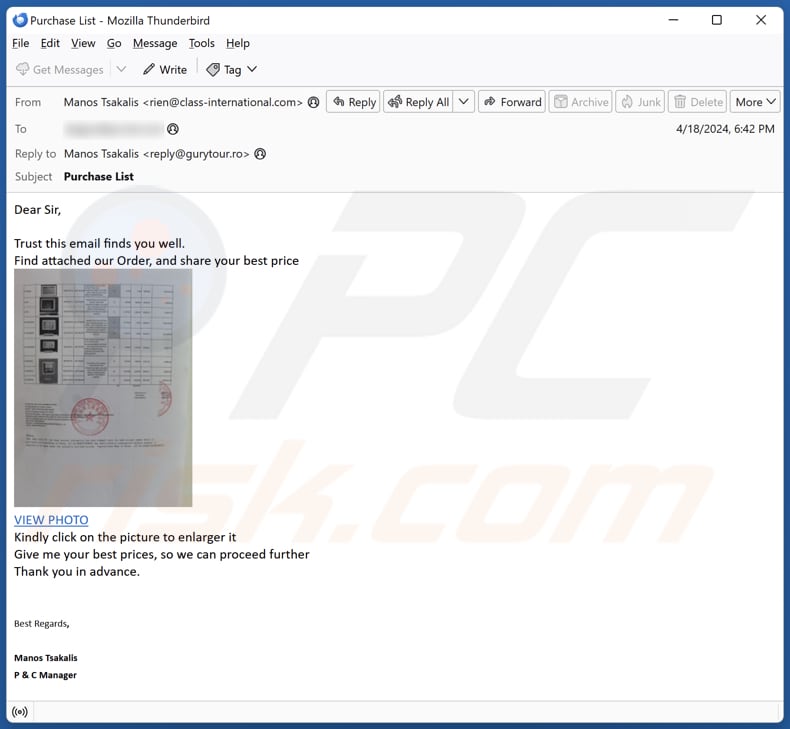
Tekst in deze e-mail:
Subject: Purchase List
Dear Sir,
Trust this email finds you well.
Find attached our Order, and share your best price
VIEW PHOTO
Kindly click on the picture to enlarger it
Give me your best prices, so we can proceed furtherThank you in advance.
Best Regards,Manos Tsakalis
P & C Manager
Lubrico - A. Tsakalis Ltd.
Tel: +30 21557393
Mob: +30 69474972
Web: www.lubrico.gr
Meet us at the World's Leading Trade Fair "IFAT 2020 Munich" in Germany.
Our stand's location is No. 522 in A3 Hall.
Onmiddellijke automatische malwareverwijdering:
Handmatig de dreiging verwijderen, kan een langdurig en ingewikkeld proces zijn dat geavanceerde computer vaardigheden vereist. Combo Cleaner is een professionele automatische malware verwijderaar die wordt aanbevolen om malware te verwijderen. Download het door op de onderstaande knop te klikken:
▼ DOWNLOAD Combo Cleaner
De gratis scanner controleert of uw computer geïnfecteerd is. Om het volledige product te kunnen gebruiken moet u een licentie van Combo Cleaner kopen. Beperkte proefperiode van 7 dagen beschikbaar. Combo Cleaner is eigendom van en wordt beheerd door Rcs Lt, het moederbedrijf van PCRisk. Lees meer. Door het downloaden van software op deze website verklaar je je akkoord met ons privacybeleid en onze algemene voorwaarden.
Snelmenu:
- Wat is PXRECVOWEIWOEI?
- STAP 1. Handmatige verwijdering van PXRECVOWEIWOEI malware.
- STAP 2. Controleer of je computer schoon is.
Hoe verwijder ik malware handmatig?
Het handmatig verwijderen van malware is een ingewikkelde taak - meestal is het het beste om antivirus- of antimalwareprogramma's dit automatisch te laten doen. Om deze malware te verwijderen, raden we aan Combo Cleaner te gebruiken.
Als u malware handmatig wilt verwijderen, is de eerste stap het identificeren van de naam van de malware die u probeert te verwijderen. Hier is een voorbeeld van een verdacht programma dat wordt uitgevoerd op de computer van een gebruiker:

Als je de lijst met programma's die op je computer worden uitgevoerd hebt gecontroleerd, bijvoorbeeld met taakbeheer, en een programma hebt geïdentificeerd dat er verdacht uitziet, moet je doorgaan met deze stappen:
 Download een programma genaamd Autoruns. Dit programma toont automatisch opstartende toepassingen, register- en bestandssysteemlocaties:
Download een programma genaamd Autoruns. Dit programma toont automatisch opstartende toepassingen, register- en bestandssysteemlocaties:

 Start je computer opnieuw op in Veilige modus:
Start je computer opnieuw op in Veilige modus:
Gebruikers van Windows XP en Windows 7: Start je computer op in Veilige modus. Klik op Start, klik op Afsluiten, klik op Opnieuw opstarten, klik op OK. Druk tijdens het opstarten van de computer meerdere keren op de F8-toets op je toetsenbord totdat je het menu Geavanceerde opties van Windows ziet en selecteer vervolgens Veilige modus met netwerken uit de lijst.

Video die laat zien hoe je Windows 7 start in "Veilige modus met netwerk":
Windows 8 gebruikers: Start Windows 8 op in Veilige modus met netwerk - Ga naar het Windows 8 Startscherm, typ Geavanceerd, selecteer in de zoekresultaten Instellingen. Klik op Geavanceerde opstartopties, selecteer in het geopende venster "Algemene pc-instellingen" Geavanceerd opstarten.
Klik op de knop "Nu opnieuw opstarten". Je computer wordt nu opnieuw opgestart in het menu "Geavanceerde opstartopties". Klik op de knop "Problemen oplossen" en vervolgens op de knop "Geavanceerde opties". Klik in het scherm met geavanceerde opties op "Opstartinstellingen".
Klik op de knop "Opnieuw opstarten". Je pc zal opnieuw opstarten in het scherm Opstartinstellingen. Druk op F5 om op te starten in Veilige modus met netwerk.

Video die laat zien hoe je Windows 8 opstart in "Veilige modus met netwerk":
Windows 10-gebruikers: Klik op het Windows-logo en selecteer het Power-pictogram. Klik in het geopende menu op "Opnieuw opstarten" terwijl je de toets "Shift" op je toetsenbord ingedrukt houdt. Klik in het venster "Een optie kiezen" op "Problemen oplossen" en selecteer vervolgens "Geavanceerde opties".
Selecteer in het menu "Geavanceerde opties" "Opstartinstellingen" en klik op de knop "Opnieuw opstarten". In het volgende venster moet je op de toets "F5" op je toetsenbord klikken. Hierdoor wordt je besturingssysteem opnieuw opgestart in de veilige modus met netwerken.

Video die laat zien hoe je Windows 10 start in "Veilige modus met netwerk":
 Pak het gedownloade archief uit en voer het bestand Autoruns.exe uit.
Pak het gedownloade archief uit en voer het bestand Autoruns.exe uit.

 Klik in de Autoruns-toepassing op "Options" (Opties) bovenaan en schakel de opties "Hide Empty Locations" (Lege locaties verbergen) en "Hide Windows Entries" (Windows items verbergen) uit. Klik na deze procedure op het pictogram "Vernieuwen".
Klik in de Autoruns-toepassing op "Options" (Opties) bovenaan en schakel de opties "Hide Empty Locations" (Lege locaties verbergen) en "Hide Windows Entries" (Windows items verbergen) uit. Klik na deze procedure op het pictogram "Vernieuwen".

 Controleer de lijst van de Autoruns-toepassing en zoek het malwarebestand dat je wilt verwijderen.
Controleer de lijst van de Autoruns-toepassing en zoek het malwarebestand dat je wilt verwijderen.
Je moet het volledige pad en de naam opschrijven. Merk op dat sommige malware procesnamen verbergt onder legitieme Windows procesnamen. In dit stadium is het erg belangrijk om te voorkomen dat systeembestanden worden verwijderd. Nadat u het verdachte programma hebt gevonden dat u wilt verwijderen, klikt u met de rechtermuisknop op de naam en kiest u "Verwijderen".

Nadat u de malware hebt verwijderd via de toepassing Autoruns (dit zorgt ervoor dat de malware niet automatisch wordt uitgevoerd bij de volgende keer opstarten van het systeem), moet u zoeken naar de naam van de malware op uw computer. Zorg ervoor dat u verborgen bestanden en mappen inschakelt voordat u verder gaat. Als je de bestandsnaam van de malware vindt, verwijder deze dan.

Start je computer opnieuw op in de normale modus. Als je deze stappen volgt, zou je alle malware van je computer moeten verwijderen. Houd er rekening mee dat voor het handmatig verwijderen van bedreigingen geavanceerde computervaardigheden vereist zijn. Als je deze vaardigheden niet hebt, laat het verwijderen van malware dan over aan antivirus- en antimalwareprogramma's.
Deze stappen werken mogelijk niet bij geavanceerde malware-infecties. Zoals altijd is het beter om een infectie te voorkomen dan om malware later te verwijderen. Om uw computer veilig te houden, installeert u de nieuwste updates van het besturingssysteem en gebruikt u antivirussoftware. Om er zeker van te zijn dat uw computer vrij is van malware-infecties, raden we u aan uw computer te scannen met Combo Cleaner.
Veelgestelde vragen (FAQ)
Mijn computer is geïnfecteerd met PXRECVOWEIWOEI malware, moet ik mijn opslagapparaat formatteren om er vanaf te komen?
Als je computer is geïnfecteerd met PXRECVOWEIWOEI malware, voer dan een uitgebreide scan uit met een gerenommeerd antivirusprogramma om de malware te detecteren en verwijderen. Dit kan voldoende zijn zonder dat u uw schijf hoeft te formatteren.
Wat zijn de grootste problemen die malware kan veroorzaken?
De impact van malware varieert per type en kan identiteitsdiefstal, verlies van geld of gegevens, tragere computerprestaties en verhoogde kwetsbaarheid voor andere infecties omvatten.
Wat is het doel van PXRECVOWEIWOEI?
Het doel van PXRECVOWEIWOEI is om een breed scala aan gevoelige informatie te stelen van geïnfecteerde systemen. Dit omvat persoonlijke gegevens, aanmeldingsgegevens en gegevens van verschillende toepassingen.
Hoe is PXRECVOWEIWOEI in mijn computer geïnfiltreerd?
PXRECVOWEIWOEI is waarschijnlijk via een frauduleuze e-mail op je computer terechtgekomen. Cybercriminelen gebruiken vaak bedrieglijke e-mails met schadelijke koppelingen of bijlagen om ontvangers te verleiden tot het downloaden en uitvoeren van malware.
Beschermt Combo Cleaner mij tegen malware?
Ja, Combo Cleaner kan bijna alle bekende malware-infecties detecteren en verwijderen. Geavanceerde malware verbergt zich echter vaak in het systeem, dus het is essentieel om een volledige systeemscan uit te voeren.
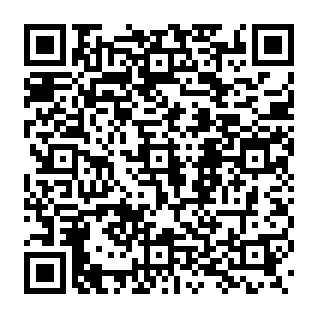
▼ Toon discussie